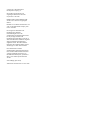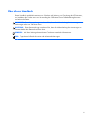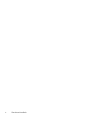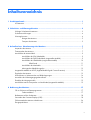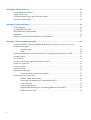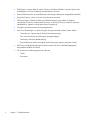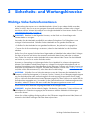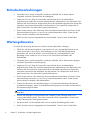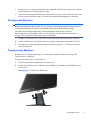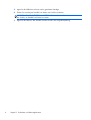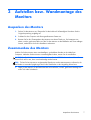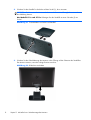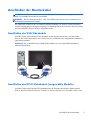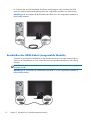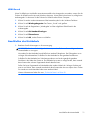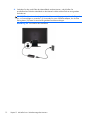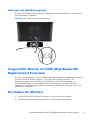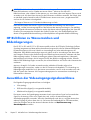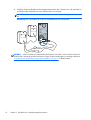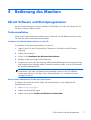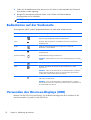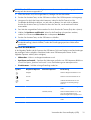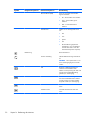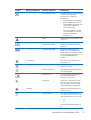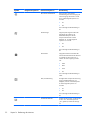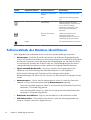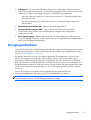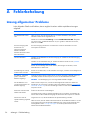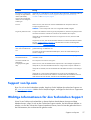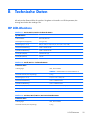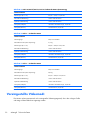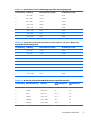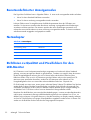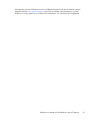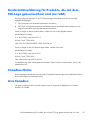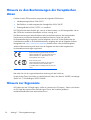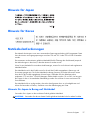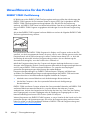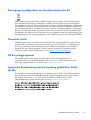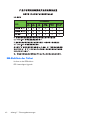HP 20 inch Flat Panel Monitor series Benutzerhandbuch
- Kategorie
- Fernseher
- Typ
- Benutzerhandbuch
Dieses Handbuch eignet sich auch für
- 2011x 20-inch LED Backlit LCD Monitor
- 2011xi 20-inch Diagonal IPS LED Backlit Monitor
- 21 inch Flat Panel Monitor series
- 2211x 21.5-inch Diagonal LED Monitor
- 2211x 21.5-inch LED Backlit LCD Monitor
- 23 inch Flat Panel Monitor series
- 2311x 23-inch Diagonal LED Monitor
- 2311x 23-inch LED Backlit LCD Monitor
- Value 27-inch Displays

2011x/2011s/2011xi
2211f/2211x
2311cm/2311f/2311x/2311xi
2511x
2711x
LCD-Monitore
Benutzerhandbuch

© 2010–2012 Hewlett-Packard
Development Company, L.P.
Microsoft® und Windows® sind
eingetragene Marken der Microsoft
Corporation in den USA.
ENERGY STAR und das ENERGY STAR-
Zeichen sind in den USA eingetragene
Marken.
Bluetooth ist eine Marke ihres Besitzers und
wird von Hewlett-Packard Company unter
Lizenz verwendet.
Die einzigen für HP-Produkte und -
Dienstleistungen geltenden
Gewährleistungen sind in den
ausdrücklichen Gewährleistungshinweisen
für die jeweiligen Produkte und
Dienstleistungen beschrieben. Keine der in
dieser Dokumentation enthaltenen Angaben
darf als zusätzliche Gewährleistung
aufgefasst werden. HP haftet weder für
technische oder inhaltliche Fehler noch für
Auslassungen in dieser Dokumentation.
Diese Dokumentation enthält
urheberrechtlich geschützte Informationen.
Kein Teil dieser Dokumentation darf ohne
vorherige schriftliche Zustimmung von
Hewlett-Packard fotokopiert, reproduziert
oder in eine andere Sprache übersetzt
werden.
Vierte Auflage (April 2012)
Teilenummer des Dokuments: 619141-044

Über dieses Handbuch
Dieses Handbuch enthält Informationen zur Sicherheit und Wartung, zur Einrichtung des LCD-Monitors,
zur Installation der Treiber sowie zur Verwendung des OSD-Menüs sowie Fehlerbehebungshinweise
und technische Daten.
VORSICHT! Diese Kennzeichnung weist darauf hin, dass die Nichteinhaltung der Anweisungen zu
Verletzungen oder zum Tod führen kann.
ACHTUNG: Diese Kennzeichnung weist darauf hin, dass die Nichteinhaltung der Anweisungen zu
Geräteschäden oder Datenverlust führen kann.
HINWEIS: Auf diese Weise gekennzeichneter Text bietet zusätzliche Informationen.
TIPP: Tipps bieten hilfreiche Hinweise oder Arbeitserleichterungen.
iii

iv Über dieses Handbuch

Inhaltsverzeichnis
1 Produktmerkmale ............................................................................................................ 1
LCD-Monitore .......................................................................................................................... 1
2 Sicherheits- und Wartungshinweise .................................................................................. 3
Wichtige Sicherheitsinformationen ............................................................................................. 3
Sicherheitsvorkehrungen ........................................................................................................... 4
Wartungshinweise ................................................................................................................... 4
Reinigen des Monitors ............................................................................................... 5
Transport des Monitors .............................................................................................. 5
3 Aufstellen bzw. Wandmontage des Monitors .................................................................... 7
Auspacken des Monitors ........................................................................................................... 7
Zusammenbau des Monitors ...................................................................................................... 7
Anschließen der Monitorkabel ................................................................................................... 9
Anschließen des VGA-Videokabels .............................................................................. 9
Anschließen des DVI-D-Videokabels (ausgewählte Modelle) ............................................ 9
Anschließen des HDMI-Kabels (ausgewählte Modelle) ................................................. 10
HDMI-Sound ............................................................................................ 11
Anschließen des Netzkabels ..................................................................................... 11
Anbringen des Kabelführungsclips ............................................................................. 13
Ausgewählte Modelle mit HDCP (High-Bandwidth Digital Content Protection) ................................ 13
Einschalten des Monitors ......................................................................................................... 13
HP Richtlinien zu Wasserzeichen und Bildeinlagerungen ............................................................. 14
Auswählen der Videoeingangssignalanschlüsse ......................................................................... 14
Einstellen des Neigungswinkels ................................................................................................ 15
Anschließen externer Lautsprecher und Audiokabel (ausgewählte Modelle) ................................... 15
4 Bedienung des Monitors ................................................................................................. 17
CD mit Software und Dienstprogrammen ................................................................................... 17
Treiberinstallation .................................................................................................... 17
Bedientasten auf der Vorderseite .............................................................................................. 18
Verwenden des Onscreen-Displays (OSD) ................................................................................. 18
Fehlerzustände des Monitors identifizieren ................................................................................ 24
Energiesparfunktion ................................................................................................................ 25
v

Anhang A Fehlerbehebung ................................................................................................ 26
Lösung allgemeiner Probleme .................................................................................................. 26
Support von hp.com ............................................................................................................... 27
Wichtige Informationen für den Technischen Support .................................................................. 27
Position des Typenschilds ........................................................................................................ 28
Anhang B Technische Daten ............................................................................................... 29
HP LCD-Monitore ................................................................................................................... 29
Voreingestellte Videomodi ....................................................................................................... 30
Benutzerdefinierter Anzeigemodus ........................................................................................... 32
Netzadapter .......................................................................................................................... 32
Richtlinien zu Qualität und Pixelfehlern für den LCD-Monitor ........................................................ 32
Anhang C Zulassungsbestimmungen ................................................................................. 34
Hinweis der US-Funk- und Fernmeldebehörde (Federal Communications Commission, FCC) zu
Funkfrequenzstörungen ........................................................................................................... 34
Modifizierungen ..................................................................................................... 34
Kabel .................................................................................................................... 34
Konformitätserklärung für Produkte, die mit dem FCC-Logo gekennzeichnet sind (nur USA) .............. 35
Canadian Notice ................................................................................................................... 35
Avis Canadien ....................................................................................................................... 35
Hinweis zu den Bestimmungen der Europäischen Union .............................................................. 36
Hinweis zur Ergonomie ........................................................................................................... 36
Hinweis für Japan .................................................................................................................. 37
Hinweis für Korea .................................................................................................................. 37
Netzkabelanforderungen ........................................................................................................ 37
Hinweis für Japan in Bezug auf Netzkabel ................................................................. 37
Umwelthinweise für das Produkt ............................................................................................... 38
ENERGY STAR® Zertifizierung ................................................................................. 38
Entsorgung von Altgeräten aus Privathaushalten der EU ............................................... 39
Chemische Stoffe .................................................................................................... 39
HP Recyclingprogramm ............................................................................................ 39
Japanische Beschränkung der Verwendung gefährlicher Stoffe (RoHS) ........................... 39
EEE-Richtlinie der Türkei ........................................................................................... 40
vi

1 Produktmerkmale
LCD-Monitore
Abbildung 1-1 LCD-Monitore
Die HP LCD-Monitore (Liquid Crystal Display) verfügen über einen Bildschirm mit Aktivmatrix- und TFT-
Technologie (Dünnfilmtransistor) mit LED-Hintergrundbeleuchtung und den folgenden Merkmalen:
●
Große Bildschirmdiagonale
●
Maximale Bildauflösung
◦
2011x/ 2011xi/ 2011s: 1600 x 900 bei 60 Hz
◦
2211f / 2211x: 1920 x 1080 bei 60 Hz
◦
2311cm / 2311f / 2311x/ 2311xi: 1920 x 1080 bei 60 Hz
◦
2511x: 1920 x 1080 bei 60 Hz
◦
2711x: 1920 x 1080 bei 60 Hz
◦
Plus Vollbildunterstützung für geringere Auflösungen (alle Modelle)
●
VGA-Eingangssignal (Video Graphics Array)
●
DVI-Eingangssignal (Digital Visual Interface, ausgewählte Modelle)
●
HDMI-Eingangssignal (High-Definition Multimedia Interface) bei ausgewählten Modellen
●
Anpassbare Neigung und Möglichkeit zum Drehen des Monitors für ein problemloses Arbeiten in
sitzender oder stehender Position oder wenn der Benutzer auf die andere Seite des Monitors
wechselt
LCD-Monitore
1

●
DCR (Dynamic Contrast Ratio) für tiefere Schwarz- und hellere Weißtöne, um beim Spielen oder
Wiedergeben von Filmen erstklassige Schatteneffekte zu erzielen
●
Externe USB-Lautsprecher mit Audiokabel (im Lieferumfang enthalten) bei ausgewählten Modellen
●
Plug & Play-Funktion, sofern von Ihrem Computersystem unterstützt
●
OSD-Steuerung für einfache Einstellung und Bildschirmoptimierung (wählen Sie Englisch,
Vereinfachtes Chinesisch, Traditionelles Chinesisch, Französisch, Deutsch, Italienisch, Spanisch,
Niederländisch, Japanisch oder Brasilianisches Portugiesisch)
●
Geringerer Stromverbrauch durch Energiesparfunktion
●
Quick View-Einstellungen zur Optimierung der Anzeige basierend auf dem Typ der Inhalte.
◦
Textmodus (zur Optimierung von E-Mails und Internetnutzung)
◦
Film- und Spielemodi (Hervorhebung bei bewegten Bildern)
◦
Fotomodus (verbesserte Bilddarstellung)
◦
Benutzerdefinierter Modus (ermöglicht die Erstellung eines eigenen optimierten Profils)
●
HDCP-Schutz (High-Bandwidth Digital Content Protection) für DVI- und HDMI-Eingänge (bei
ausgewählten Modellen mit HDMI)
●
CD mit Software und Dienstprogrammen, darunter:
◦
Treiber
◦
Dokumente
2 Kapitel 1 Produktmerkmale

2 Sicherheits- und Wartungshinweise
Wichtige Sicherheitsinformationen
Im Lieferumfang des Monitors ist ein Netzkabel enthalten. Wenn Sie ein anderes Kabel verwenden,
stellen Sie sicher, dass Sie es an eine geeignete Stromquelle anschließen und dass es die richtigen
Anschlüsse aufweist. Weitere Informationen zum richtigen Netzkabel für Ihren Monitor finden Sie unter
„Netzkabelanforderungen“ auf Seite 37.
VORSICHT! Beachten Sie die folgenden Hinweise, um das Risiko von Stromschlägen oder
Geräteschäden zu verringern:
Verwenden Sie das Netzkabel ausschließlich mit intaktem Erdungsleiter. Der Erdungsleiter ist ein
wichtiges Sicherheitsmerkmal. Schließen Sie das Netzkabel an eine geerdete Steckdose an.
• Schließen Sie das Netzkabel an eine geerdete Steckdose an, die jederzeit frei zugänglich ist.
• Trennen Sie die Stromverbindung zum Monitor, indem Sie das Netzkabel von der Steckdose
abziehen.
Stellen Sie zu Ihrer eigenen Sicherheit keine Gegenstände auf Netzkabel oder andere Kabel. Verlegen
Sie diese auf eine Art und Weise, dass niemand versehentlich darauf treten oder über sie stolpern
kann. Ziehen Sie niemals an einem Netzkabel oder einem anderen Kabel. Fassen Sie das Netzkabel
am Stecker an, wenn Sie es aus der Steckdose ziehen.
Hinweise zur Vermeidung von Verletzungen finden Sie im Handbuch für sicheres und angenehmes
Arbeiten. Das Handbuch enthält Erläuterungen zur richtigen Einrichtung des Arbeitsplatzes und zur
korrekten Körperhaltung sowie Gesundheitstipps für die Arbeit am Computer und wichtige Hinweise zur
elektrischen und mechanischen Sicherheit. Sie finden das Handbuch im Web unter
www.hp.com/ergo
und/oder auf der Dokumentations-CD, sofern diese dem Produkt beiliegt.
ACHTUNG: Schließen Sie zum Schutz des Monitors sowie des Computers alle Netzkabel für den
Computer und die Peripheriegeräte (z. B. Monitor, Drucker, Scanner) an ein Überspannungsschutzgerät
wie eine Steckdosenleiste oder unterbrechungsfreie Stromversorgung (Uninterruptible Power Supply,
UPS) an. Nicht alle Steckdosenleisten bieten Überspannungsschutz; diese Funktion muss explizit auf der
Steckdosenleiste angegeben sein. Verwenden Sie eine Steckdosenleiste mit Schadenersatzgarantie des
Herstellers, sodass Ihr Gerät im Fall eines Ausfalls des Überspannungsschutzes ersetzt wird.
Stellen Sie Ihren HP LCD-Monitor auf geeignete Möbel in der richtigen Größe.
VORSICHT! Anrichten, Bücherschränke, Regale, Schreibtische, Lautsprecher, Truhen und Kisten sind
als Stellplatz für LCD-Monitore ungeeignet, da die Monitore umfallen und dadurch Verletzungen
hervorrufen können.
Achten Sie auf die sorgfältige Verlegung aller an den LCD-Monitor angeschlossenen Kabel, damit sich
niemand in den Kabeln verfangen oder über diese stolpern kann.
Wichtige Sicherheitsinformationen
3

Sicherheitsvorkehrungen
●
Verwenden Sie nur solche Stromquellen, Anschlüsse und Kabel, die mit diesem Monitor
kompatibel sind (siehe Typenschild auf dem Netzgerät).
●
Vergewissern Sie sich, dass die Summe aller Ampere-Werte der an die Netzsteckdose
angeschlossenen Geräte den maximalen Ampere-Wert der Netzsteckdose nicht überschreitet. Des
Weiteren darf die Summe aller Ampere-Werte der an das Netzkabel angeschlossenen Geräte den
maximalen Ampere-Wert dieses Kabels nicht überschreiten. Den Ampere-Wert (Amps oder A)
jedes Geräts können Sie anhand des Typenschilds bestimmen.
●
Stellen Sie den Monitor in der Nähe einer leicht erreichbaren Netzsteckdose auf. Fassen Sie das
Monitornetzkabel am Stecker an, wenn Sie es aus der Netzsteckdose ziehen. Ziehen Sie den
Stecker niemals am Kabel aus der Netzsteckdose.
●
Stellen Sie keine schweren Gegenstände auf das Netzkabel. Treten Sie nicht auf das Kabel.
Wartungshinweise
So können Sie die Leistung des Monitors erhöhen und seine Lebensdauer verlängern:
●
Öffnen Sie nicht das Monitorgehäuse, und versuchen Sie nicht, eigenständig Reparaturen am
Gerät vorzunehmen. Passen Sie nur die Einstellungen an, die in der Bedienungsanleitung
beschrieben sind. Wenn der Monitor nicht korrekt funktioniert, heruntergefallen ist oder
beschädigt wurde, wenden Sie sich an einen von HP autorisierten Fachhändler oder
Dienstanbieter.
●
Verwenden Sie nur solche Stromquellen, Anschlüsse und Kabel, die für diesen Monitor geeignet
sind (siehe Typenschild auf dem Netzgerät).
●
Vergewissern Sie sich, dass die Summe aller Ampere-Werte der an die Netzsteckdose
angeschlossenen Geräte den maximalen Ampere-Wert der Netzsteckdose nicht überschreitet. Des
Weiteren darf die Summe aller Ampere-Werte der an das Kabel angeschlossenen Geräte den
maximalen Ampere-Wert des Netzkabels nicht überschreiten. Den Ampere-Wert (AMP oder A)
jedes Geräts können Sie anhand des Typenschilds bestimmen.
●
Stellen Sie den Monitor in der Nähe einer leicht erreichbaren Netzsteckdose auf. Fassen Sie das
Monitornetzkabel am Stecker an, wenn Sie es aus der Netzsteckdose ziehen. Ziehen Sie den
Stecker niemals am Kabel aus der Netzsteckdose.
●
Schalten Sie den Monitor bei Nichtbenutzung aus. Sie können die Lebensdauer des Monitors
entscheidend verlängern, indem Sie ein Bildschirmschonerprogramm verwenden und den Monitor
bei Nichtbenutzung ausschalten.
ACHTUNG: Monitore mit einem „eingebrannten Bild“ sind von der HP Garantie nicht
abgedeckt.
●
Schlitze und Öffnungen im Gehäuse dienen der Ventilation. Diese Öffnungen dürfen nicht
versperrt oder bedeckt werden. Unter keinen Umständen dürfen Gegenstände in Schlitze oder
andere Öffnungen des Geräts gesteckt werden.
●
Der Monitor darf nicht herunterfallen oder auf eine instabile Oberfläche gestellt werden.
●
Stellen Sie keine schweren Gegenstände auf das Netzkabel. Treten Sie nicht auf das Kabel.
4 Kapitel 2 Sicherheits- und Wartungshinweise

●
Der Monitor muss in einem gut belüfteten Raum aufgestellt und darf keiner starken Licht-, Wärme-
und Feuchtigkeitseinwirkung ausgesetzt werden.
●
Wenn Sie den Monitorsockel abnehmen, müssen Sie den Monitor mit der Vorderseite nach unten
auf eine weiche Oberfläche legen, um Kratzer oder andere Beschädigungen zu vermeiden.
Reinigen des Monitors
ACHTUNG: Sprühen Sie das Reinigungsmittel auf ein Tuch, und wischen Sie die
Bildschirmoberfläche mit dem feuchten Tuch ab. Sprühen Sie das Reinigungsmittel niemals direkt auf
die Bildschirmoberfläche. Es kann hinter die Blende laufen und die Elektronik beschädigen.
Verwenden Sie keine Reinigungsmittel mit petroleumbasierten Inhaltsstoffen wie Benzol,
Verdünnungsmitteln und flüchtigen Stoffen, um den Bildschirm und das Gehäuse des Monitors zu
reinigen. Diese Chemikalien können den Monitor beschädigen.
1. Schalten Sie den Monitor aus, und ziehen Sie das Netzkabel an der Rückseite des Geräts ab.
2. Stauben Sie Bildschirm und Gehäuse mit einem weichen und sauberen antistatischen Tuch ab.
3. Verwenden Sie zur Beseitigung hartnäckigerer Verschmutzungen ein 1:1-Gemisch aus Wasser
und Isopropylalkohol.
Transport des Monitors
Bewahren Sie die Originalverpackung auf, um den Monitor später im Falle eines Umzugs oder
Versands darin zu verpacken.
So bereiten Sie den Monitor zum Versand vor:
1. Ziehen Sie Netzkabel und Videokabel vom Monitor ab.
2. Drücken Sie die Taste an der Vorderseite des Standfußes (1) und heben Sie den Bildschirm vom
Sockel (2) ab.
Abbildung 2-1 Entfernen des Bildschirms
Wartungshinweise
5

3. Legen Sie den Bildschirm auf eine weiche, geschützte Unterlage.
4. Ziehen Sie vorsichtig am Standfuß, um diesen vom Sockel zu entfernen.
HINWEIS: Nur Modell 2511x und 2711x: Entfernen Sie eine Schraube an der Unterseite
des Sockels, um Standfuß und Sockel zu trennen.
5. Legen Sie den Monitor, den Standfuß und den Sockel in die Originalverpackung.
6 Kapitel 2 Sicherheits- und Wartungshinweise

3 Aufstellen bzw. Wandmontage des
Monitors
Auspacken des Monitors
1. Packen Sie den Monitor aus. Überprüfen Sie den Inhalt auf Vollständigkeit. Bewahren Sie die
Originalverpackung sorgfältig auf.
2. Schalten Sie den Computer und alle angeschlossenen Geräte aus.
3. Bereiten Sie für den Zusammenbau des Monitors eine ebene Fläche vor. Sie benötigen eine
ebene, weiche, geschützte Fläche, auf der Sie den Monitor mit der Bildfläche nach unten ablegen
können, während Sie ihn für die Installation vorbereiten.
Zusammenbau des Monitors
Wählen Sie für den Monitor einen zweckmäßigen, gut belüfteten Standort in der Nähe Ihres
Computers. Nachdem Sie den Monitor zusammengebaut haben, müssen Sie ihn anschließen.
ACHTUNG: Der Bildschirm ist zerbrechlich. Berühren Sie den LCD-Bildschirm nicht und üben Sie
keinen Druck auf ihn aus, da er sonst beschädigt werden könnte.
TIPP: Ziehen Sie bei Monitoren mit glänzender Blende eine andere Monitorposition in Betracht, da
die Blende zu störenden Spiegelungen durch helle Oberflächen in der Umgebung führen kann.
1. Legen Sie den Monitor mit der Bildschirmseite auf eine flache, weiche, geschützte Unterlage wie
einen Tisch oder Schreibtisch.
Auspacken des Monitors
7

2. Schieben Sie den Standfuß in die Kerbe auf dem Sockel (1), bis er einrastet.
HINWEIS: Die Unterseite des Monitorsockels stimmt bei Ihrem Modell möglicherweise nicht mit
der Abbildung überein.
Nur Modell 2511x und 2711x: Befestigen Sie den Standfuß mit einer Schraube (2) am
Sockel.
Abbildung 3-1 Zusammenbau von Sockel und Standfuß
2
3. Schieben Sie die Gelenkhalterung des Monitors in die Öffnung auf der Oberseite des Standfußes.
Der Monitor rastet ein, wenn die richtige Position erreicht ist.
Abbildung 3-2 Bildschirm einschieben
8 Kapitel 3 Aufstellen bzw. Wandmontage des Monitors

Anschließen der Monitorkabel
ACHTUNG: Stellen Sie sicher, dass sowohl der Computer als auch der Monitor ausgeschaltet ist,
bevor Sie die Kabel an den Monitor anschließen.
HINWEIS: Bei Verwendung eines DVI-, VGA- oder HDMI-Signals müssen externe Lautsprecher am
Audioausgang angeschlossen werden.
Die Videoquelle wird durch das verwendete Videokabel festgelegt. Der Monitor erkennt automatisch,
welcher Eingang gültige Videosignale empfängt. Die Eingänge können durch Drücken der Taste Quelle
auf dem Bedienfeld vorne am Monitor ausgewählt werden.
Anschließen des VGA-Videokabels
Schließen Sie das eine Ende des VGA-Videokabels an der Rückseite des Monitors und das andere
Ende an den VGA-Videoanschluss am Computer an. Das VGA-Kabel ist bei ausgewählten Modellen im
Lieferumfang enthalten.
Abbildung 3-3 Anschließen des VGA-Kabels (das Kabel ist nur bei ausgewählten Modellen im
Lieferumfang enthalten)
Anschließen des DVI-D-Videokabels (ausgewählte Modelle)
Schließen Sie das eine Ende des DVI-D-Videokabels an der Rückseite des Monitors und das andere
Ende an den DVI-D-Videoanschluss am Computer an. Dieses Kabel kann nur verwendet werden, wenn
Anschließen der Monitorkabel
9

Ihr Computer über eine DVI-kompatible Grafikkarte verfügt (integriert oder installiert). Der DVI-D-
Anschluss und das entsprechende Kabel gehören bei ausgewählten Modellen zum Lieferumfang.
Abbildung 3-4 Anschließen des DVI-D-Kabels (das Kabel ist nur bei ausgewählten Modellen im
Lieferumfang enthalten)
Anschließen des HDMI-Kabels (ausgewählte Modelle)
Schließen Sie ein Ende des HDMI-Kabels an der Rückseite des Monitors und das andere Ende am
Anschluss des Eingabegeräts an. Das HDMI-Kabel ist bei ausgewählten Modellen im Lieferumfang
enthalten.
HINWEIS: Der Audiostream muss direkt mit externen Lautsprechern oder einem Audioempfänger
verbunden werden.
Abbildung 3-5 Anschließen des HDMI-Kabels (das Kabel ist nur bei ausgewählten Modellen im
Lieferumfang enthalten)
10 Kapitel 3 Aufstellen bzw. Wandmontage des Monitors

HDMI-Sound
Wenn Sie HDMI zum Anschließen eines Monitormodells ohne Lautsprecher verwenden, müssen Sie die
Funktion für HDMI-Sound in Microsoft Windows aktivieren. Wenn HDMI nicht aktiviert ist, erfolgt keine
Audioausgabe. So aktivieren Sie die Funktion für HDMI-Sound auf Ihrem Computer:
1. Klicken Sie mit der rechten Maustaste auf das Lautstärkesymbol in der Windows-Taskleiste.
2. Klicken Sie auf Wiedergabegeräte. Das Fenster „Sound“ wird geöffnet.
3. Klicken Sie auf der Registerkarte „Wiedergabe“ auf das aufgeführte HDMI-Gerät für die
Audioausgabe.
4. Klicken Sie auf Als Standard festlegen.
5. Klicken Sie auf Übernehmen.
6. Klicken Sie auf OK, um das Fenster zu schließen.
Anschließen des Netzkabels
1. Beachten Sie alle Warnungen zur Stromversorgung.
VORSICHT! Beachten Sie die folgenden Hinweise, um das Risiko von Stromschlägen oder
Geräteschäden zu verringern:
Verwenden Sie das Netzkabel ausschließlich mit intaktem Erdungsleiter. Der Erdungsleiter ist ein
wichtiges Sicherheitsmerkmal. Schließen Sie das Netzkabel an eine geerdete Steckdose an.
Schließen Sie das Netzkabel aus Sicherheitsgründen an eine leicht zugängliche geerdete
Steckdose in der Nähe des Geräts an. Ein Netzkabel muss stets so verlegt werden, dass niemand
darauf treten oder schwere Gegenstände darauf abstellen kann.
Stellen Sie keine Gegenstände auf Netzkabeln oder anderen Kabeln ab. Verlegen Sie diese auf
eine Art und Weise, dass niemand versehentlich darauf treten oder über sie stolpern kann. Ziehen
Sie niemals an einem Netzkabel oder einem anderen Kabel.
Weitere Informationen finden Sie unter
„Technische Daten“ auf Seite 29.
Anschließen der Monitorkabel
11

2. Verbinden Sie das runde Ende des Netzteilkabels mit dem Monitor, und schließen Sie
anschließend ein Ende des Netzkabels an das Netzteil und das andere Ende an eine geerdete
Steckdose an.
VORSICHT! Wenn keine korrekt geerdete Steckdose zur Verfügung steht, sollten Sie Folgendes
tun, um Stromschläge zu vermeiden: (1) Verwenden Sie einen Steckdosenadapter, der korrekte
Erdung bietet. (2) Lassen Sie eine korrekt geerdete Steckdose anbringen.
Abbildung 3-6 Anschließen des Netzkabels
12 Kapitel 3 Aufstellen bzw. Wandmontage des Monitors

Anbringen des Kabelführungsclips
Bringen Sie den Kabelführungsclip über dem Eingangskabel und dem Netzkabel an, um beide Kabel
hinter dem Monitor zu befestigen.
Abbildung 3-7 Anbringen des Kabelführungsclips
Ausgewählte Modelle mit HDCP (High-Bandwidth
Digital Content Protection)
Ihr Monitor unterstützt HDCP und kann hochauflösende Inhalte empfangen. Hochauflösende Inhalte sind
aus einer Vielzahl von Quellen verfügbar, z. B. aus Blu-ray Disc-Geräten oder HDTV- oder
Kabelübertragungen. Wenn Ihr Monitor nicht HDCP-fähig ist, wird bei der Wiedergabe von
hochauflösenden Inhalten ein leerer Bildschirm oder eine Darstellung mit geringerer Auflösung
angezeigt. Zur Anzeige geschützter Inhalte muss sowohl die Grafikkarte Ihres Computers als auch Ihr
Monitor HDCP unterstützten.
Einschalten des Monitors
1. Drücken Sie den Ein-/Ausschalter am Computer, um den Computer einzuschalten.
2. Drücken Sie den Netzschalter vorne am Monitor, um den Monitor einzuschalten.
Ausgewählte Modelle mit HDCP (High-Bandwidth Digital Content Protection)
13

ACHTUNG: Wenn dasselbe statische Bild über einen längeren Zeitraum angezeigt wird, kann sich
dieses Bild einbrennen und zu Schäden am Monitor führen.* Aktivieren Sie stets einen
Bildschirmschoner, oder schalten Sie den Monitor aus, wenn dieser über einen längeren Zeitraum nicht
verwendet wird. Auf diese Weise können Sie das Einbrennen von Bildern vermeiden. Die Gefahr, dass
ein Nachbild entsteht, besteht bei allen LCD-Bildschirmen. Monitore mit einem „eingebrannten Bild“
sind von der HP Garantie nicht abgedeckt.
* Ein längerer Zeitraum sind 12 Stunden Nichtbenutzung am Stück.
Nach dem Einschalten des Monitors wird für fünf Sekunden eine Meldung zum Monitorstatus
angezeigt, und die Stromversorgungs-LED auf der Rückseite des Monitors leuchtet grün. Der Meldung
können folgende Informationen entnommen werden: das derzeit aktive Eingangssignal, der Status der
Einstellung zum automatischen Wechseln der Quelle (Ein oder Aus), das Standardquellsignal, die
derzeit voreingestellte Bildschirmauflösung und die empfohlene voreingestellte Bildschirmauflösung.
HP Richtlinien zu Wasserzeichen und
Bildeinlagerungen
Die HP 2011xi IPS und HP 2311xi IPS Monitormodelle sind mit der IPS-Display-Technologie (In-Plane-
Switching) ausgestattet und bietet äußerst breite Betrachtungswinkel und eine verbesserte Bildqualität.
IPS-Monitore eignen sich für eine Vielzahl von Anwendungen mit hohen Anforderungen an die
Bildqualität. Diese Bildschirmtechnologie eignet sich jedoch nicht für Anwendungen, bei denen über
einen längeren Zeitraum ohne die Benutzung eines Bildschirmschoners statische, stationäre oder feste
Bilder angezeigt werden. Zu diesen Anwendungen gehören Überwachungskameras, Videospiele,
Marketinglogos und Vorlagen, die für längere Zeit auf dem Bildschirm angezeigt werden. Statische
Bilder können Bildeinlagerungen verursachen, die auf dem Bildschirm wie Flecken oder Wasserzeichen
erscheinen.
Monitore, die täglich 24 Stunden verwendet werden und dadurch Schäden aufgrund von
Bildeinlagerungen verursachen, werden von der HP Garantie nicht abgedeckt. Zur Vermeidung von
Bildeinlagerungen empfiehlt es sich, den Monitor auszuschalten, wenn er nicht verwendet wird, oder -
falls das System dies unterstützt - die Energieverwaltungsoption zur automatischen Ausschaltung im
Ruhezustand zu aktivieren.
Auswählen der Videoeingangssignalanschlüsse
Die folgenden Eingangssignalanschlüsse sind verfügbar:
●
VGA (analog)
●
DVI-D-Anschluss (digital) (nur ausgewählte Modelle)
●
HDMI-Anschluss (digital) (nur ausgewählte Modelle)
Der Monitor scannt die Signaleingänge automatisch nach einem aktiven Signal und verwendet das
Signal für die Anzeige. Wenn zwei Signale aktiv sind, wird für die Monitoranzeige die
Standardeingangsquelle verwendet. Wenn die Standardquelle nicht aktiv ist, zeigt der Monitor den
anderen Eingang an (sofern dieser aktiv ist). Sie können die Standardquelle im OSD-Menü ändern,
indem Sie die Menü-Taste an der Monitorvorderseite drücken und Quellensteuerung >
Standardquelle auswählen.
14 Kapitel 3 Aufstellen bzw. Wandmontage des Monitors
Seite wird geladen ...
Seite wird geladen ...
Seite wird geladen ...
Seite wird geladen ...
Seite wird geladen ...
Seite wird geladen ...
Seite wird geladen ...
Seite wird geladen ...
Seite wird geladen ...
Seite wird geladen ...
Seite wird geladen ...
Seite wird geladen ...
Seite wird geladen ...
Seite wird geladen ...
Seite wird geladen ...
Seite wird geladen ...
Seite wird geladen ...
Seite wird geladen ...
Seite wird geladen ...
Seite wird geladen ...
Seite wird geladen ...
Seite wird geladen ...
Seite wird geladen ...
Seite wird geladen ...
Seite wird geladen ...
Seite wird geladen ...
-
 1
1
-
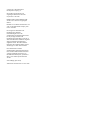 2
2
-
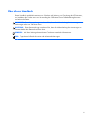 3
3
-
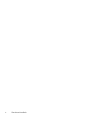 4
4
-
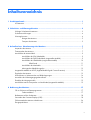 5
5
-
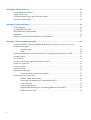 6
6
-
 7
7
-
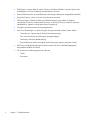 8
8
-
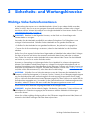 9
9
-
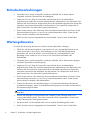 10
10
-
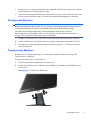 11
11
-
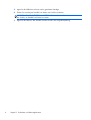 12
12
-
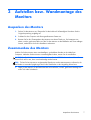 13
13
-
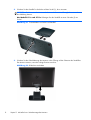 14
14
-
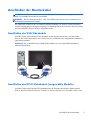 15
15
-
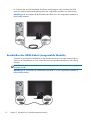 16
16
-
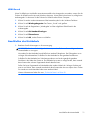 17
17
-
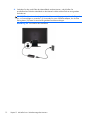 18
18
-
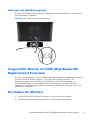 19
19
-
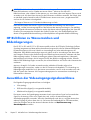 20
20
-
 21
21
-
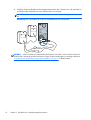 22
22
-
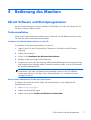 23
23
-
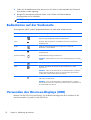 24
24
-
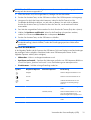 25
25
-
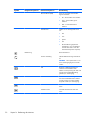 26
26
-
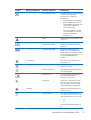 27
27
-
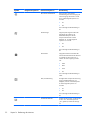 28
28
-
 29
29
-
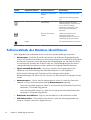 30
30
-
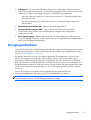 31
31
-
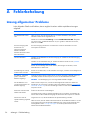 32
32
-
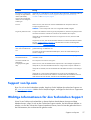 33
33
-
 34
34
-
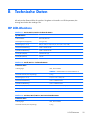 35
35
-
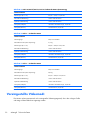 36
36
-
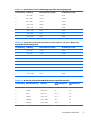 37
37
-
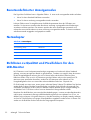 38
38
-
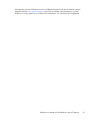 39
39
-
 40
40
-
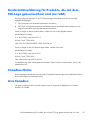 41
41
-
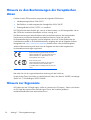 42
42
-
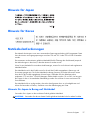 43
43
-
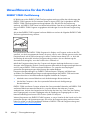 44
44
-
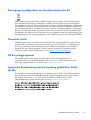 45
45
-
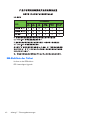 46
46
HP 20 inch Flat Panel Monitor series Benutzerhandbuch
- Kategorie
- Fernseher
- Typ
- Benutzerhandbuch
- Dieses Handbuch eignet sich auch für
-
- 2011x 20-inch LED Backlit LCD Monitor
- 2011xi 20-inch Diagonal IPS LED Backlit Monitor
- 21 inch Flat Panel Monitor series
- 2211x 21.5-inch Diagonal LED Monitor
- 2211x 21.5-inch LED Backlit LCD Monitor
- 23 inch Flat Panel Monitor series
- 2311x 23-inch Diagonal LED Monitor
- 2311x 23-inch LED Backlit LCD Monitor
- Value 27-inch Displays
Verwandte Artikel
-
HP Compaq Value 21-inch Flat Panel Monitors Benutzerhandbuch
-
HP 23 inch Flat Panel Monitor series Benutzerhandbuch
-
HP Value 24-inch Displays Benutzerhandbuch
-
HP 18 inch Flat Panel Monitor series Benutzerhandbuch
-
HP Value 23-inch Displays Benutzerhandbuch
-
HP Value 23-inch Displays Benutzerhandbuch
-
HP Value 25-inch Displays Benutzerhandbuch
-
HP Pavilion 22cwa 21.5-inch IPS LED Backlit Monitor Benutzerhandbuch
-
HP Value 25-inch Displays Benutzerhandbuch
-
HP 20 inch Flat Panel Monitor series Benutzerhandbuch